桌面投影游戏常见问题答疑
投影仪使用方法及常见问题与解决方法
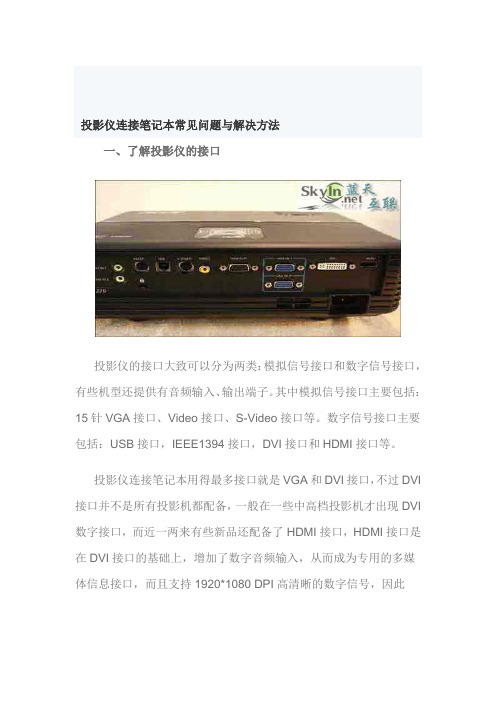
投影仪连接笔记本常见问题与解决方法一、了解投影仪的接口投影仪的接口大致可以分为两类:模拟信号接口和数字信号接口,有些机型还提供有音频输入、输出端子。
其中模拟信号接口主要包括:15针VGA接口、Video接口、S-Video接口等。
数字信号接口主要包括:USB接口,IEEE1394接口,DVI接口和HDMI接口等。
投影仪连接笔记本用得最多接口就是VGA和DVI接口,不过DVI 接口并不是所有投影机都配备,一般在一些中高档投影机才出现DVI 数字接口,而近一两来有些新品还配备了HDMI接口,HDMI接口是在DVI接口的基础上,增加了数字音频输入,从而成为专用的多媒体信息接口,而且支持1920*1080 DPI高清晰的数字信号,因此HDMI接口多出现在高端家用投影机上,而一些高端多媒体商务投影机也有配备HDMI接口的。
注意:投影仪接口有in和out之分,用户切记不要把笔记本视频连线连接到VGA out去,如果接错信号口,这样不论你怎么设置,投影机都不能正常工作的。
二、Fn+F4组合键不少用户把投影仪与笔记本连接好后,开启投影机,但投影仪扔不能显示笔记本画面,这可能是投影仪与笔记本连接的视频端口未被激活导致的,此时只要按住笔记本电脑的Fn键,然后同时按下标识为LCD/CRT 或显示器图标的对应功能键,如图Fn+F4键进行切换即可。
三、注意笔记本与投影仪分辨率匹配现在的笔记本多为宽屏,一些与宽屏笔记本兼容性较差的投影仪甚至不能适应宽屏分辨率,导致投影画面出现虚化现象,分辨率相差越大,画面虚化程度越明显。
当使Fn+F4用切换之后还是无法显示的时候,可能就是计算机输入分辨率的问题了,这时只要把计算机的显示分辨率调整到投影仪允许的范围内即可,同时也需要注意投影机画面宽高比的设置。
有时投影画面虽然能显示,但是只是显示了电脑上的一部分图像,这时也可能是电脑的输出分辨率过高造成的,用户可适当降低电脑分辨率再进行投影。
投影仪问题
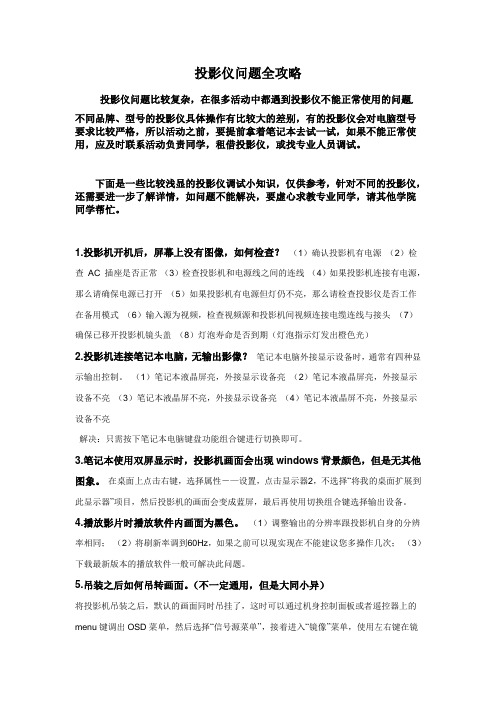
投影仪问题全攻略投影仪问题比较复杂,在很多活动中都遇到投影仪不能正常使用的问题,不同品牌、型号的投影仪具体操作有比较大的差别,有的投影仪会对电脑型号要求比较严格,所以活动之前,要提前拿着笔记本去试一试,如果不能正常使用,应及时联系活动负责同学,租借投影仪,或找专业人员调试。
下面是一些比较浅显的投影仪调试小知识,仅供参考,针对不同的投影仪,还需要进一步了解详情,如问题不能解决,要虚心求教专业同学,请其他学院同学帮忙。
1.投影机开机后,屏幕上没有图像,如何检查?(1)确认投影机有电源(2)检查AC 插座是否正常(3)检查投影机和电源线之间的连线(4)如果投影机连接有电源,那么请确保电源已打开(5)如果投影机有电源但灯仍不亮,那么请检查投影仪是否工作在备用模式(6)输入源为视频,检查视频源和投影机间视频连接电缆连线与接头(7)确保已移开投影机镜头盖(8)灯泡寿命是否到期(灯泡指示灯发出橙色光)2.投影机连接笔记本电脑,无输出影像?笔记本电脑外接显示设备时,通常有四种显示输出控制。
(1)笔记本液晶屏亮,外接显示设备亮(2)笔记本液晶屏亮,外接显示设备不亮(3)笔记本液晶屏不亮,外接显示设备亮(4)笔记本液晶屏不亮,外接显示设备不亮解决:只需按下笔记本电脑键盘功能组合键进行切换即可。
3.笔记本使用双屏显示时,投影机画面会出现windows背景颜色,但是无其他图象。
在桌面上点击右键,选择属性-—设置,点击显示器2,不选择“将我的桌面扩展到此显示器”项目,然后投影机的画面会变成蓝屏,最后再使用切换组合键选择输出设备。
4.播放影片时播放软件内画面为黑色。
(1)调整输出的分辨率跟投影机自身的分辨率相同;(2)将刷新率调到60Hz,如果之前可以现实现在不能建议您多操作几次;(3)下载最新版本的播放软件一般可解决此问题。
5.吊装之后如何吊转画面。
(不一定通用,但是大同小异)将投影机吊装之后,默认的画面同时吊挂了,这时可以通过机身控制面板或者遥控器上的menu键调出OSD菜单,然后选择“信号源菜单”,接着进入“镜像”菜单,使用左右键在镜像模式中切换,达到投影画面要求。
电脑与投影仪播放视频题时,投影仪显示正常但电脑黑屏的解决办法
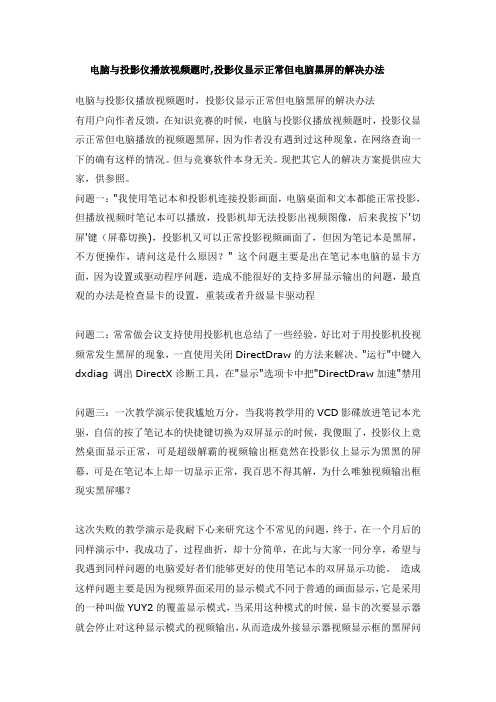
电脑与投影仪播放视频题时,投影仪显示正常但电脑黑屏的解决办法电脑与投影仪播放视频题时,投影仪显示正常但电脑黑屏的解决办法有用户向作者反馈,在知识竞赛的时候,电脑与投影仪播放视频题时,投影仪显示正常但电脑播放的视频题黑屏,因为作者没有遇到过这种现象,在网络查询一下的确有这样的情况。
但与竞赛软件本身无关。
现把其它人的解决方案提供应大家,供参照。
问题一:"我使用笔记本和投影机连接投影画面,电脑桌面和文本都能正常投影,但播放视频时笔记本可以播放,投影机却无法投影出视频图像,后来我按下'切屏'键(屏幕切换),投影机又可以正常投影视频画面了,但因为笔记本是黑屏,不方便操作,请问这是什么原因?" 这个问题主要是出在笔记本电脑的显卡方面,因为设置或驱动程序问题,造成不能很好的支持多屏显示输出的问题,最直观的办法是检查显卡的设置,重装或者升级显卡驱动程问题二:常常做会议支持使用投影机也总结了一些经验,好比对于用投影机投视频常发生黑屏的现象,一直使用关闭DirectDraw的方法来解决。
"运行"中键入dxdiag 调出DirectX诊断工具,在"显示"选项卡中把"DirectDraw加速"禁用问题三:一次教学演示使我尴尬万分,当我将教学用的VCD影碟放进笔记本光驱,自信的按了笔记本的快捷键切换为双屏显示的时候,我傻眼了,投影仪上竟然桌面显示正常,可是超级解霸的视频输出框竟然在投影仪上显示为黑黑的屏幕,可是在笔记本上却一切显示正常,我百思不得其解,为什么唯独视频输出框现实黑屏哪?这次失败的教学演示是我耐下心来研究这个不常见的问题,终于,在一个月后的同样演示中,我成功了,过程曲折,却十分简单,在此与大家一同分享,希望与我遇到同样问题的电脑爱好者们能够更好的使用笔记本的双屏显示功能。
造成这样问题主要是因为视频界面采用的显示模式不同于普通的画面显示,它是采用的一种叫做YUY2的覆盖显示模式,当采用这种模式的时候,显卡的次要显示器就会停止对这种显示模式的视频输出,从而造成外接显示器视频显示框的黑屏问题,这种问题主要存在于使用ATI显卡的笔记本电脑上,在采用NIVIDA和INTEL内建显示卡的机型上则不会出现,根据我的观察,这主要是因为ATI显卡当接上外接显示器的时候用笔记本的快捷键切换为同屏显示的时候,系统会自动将外接显示器设为次要的,主要是为了降低图形处理器的处理负担,这个时候就会出现我曾经遇到过的那种问题,当然,知道了造成这样现象的原因之后就不难解决了,首先插上显示器,这时按下笔记本上的显示器切换建,切换为双屏显示模式,这时用右键点击桌面空白区域,在弹出菜单中选择"属性",然后在弹出的选项页中点击"设置",然后点击"高级",然后在新弹出的选项页中有一项叫做"ATI显示",我们要解决的问题就在这里面,这时我们可以清楚地看到,这台笔记本上一共连接了两台显示设备,一台显示器,一块笔记本的液晶显示板,显示器被当作了次要的显示设备来对待,这时我们只须要将两种设备都打上主要的选项,怎么样,放进去一张碟子,怎么样?外接显示器是不是已经可以正常显示了?还有一种情况,是我在后来的研究当中发觉的,学校里的一台INTEL集成显卡机器,在外接显示器,并且切换到双屏显示模式的时候,两台屏幕上的视频图像都变得拖拖拉拉的,严重影响显示效果,怎么回师?打开显示器属性没有发觉有设置主从显示器的选项,不过在高级的设置选项中我发觉了一项其它类型及其没有的选项,叫做:当外接显示器时启用双屏数据同时处理,左想右想,估计和这一项有关系,我是这把这一项勾掉,重新切换显示模式,插入DVD影碟,播放,这个问题轻松的解决了。
投影机常见问题解决方案

投影机常见问题解决方案一、投影机无法开机投影机无法开机可能是由于以下原因导致的:1. 电源问题:首先检查电源插头是否插紧,确保电源线连接正常。
如果使用扩展电源插座,请检查插座是否正常工作。
2. 电源开关问题:确保投影机的电源开关处于打开状态。
有些投影机的电源开关可能位于机身的侧面或背面。
3. 灯泡问题:检查投影机的灯泡是否需要更换。
灯泡寿命有限,如果使用时间较长,可能需要更换新的灯泡。
4. 遥控器问题:尝试使用投影机自带的遥控器开机。
如果遥控器电池电量不足,也可能导致无法开机。
5. 故障维修:如果以上方法都无效,可能是投影机出现故障。
建议联系专业的售后服务中心进行维修。
二、投影机无法显示图像投影机无法显示图像可能是由于以下原因导致的:1. 信号源问题:检查投影机的信号源是否正确连接。
确保电脑、DVD播放器或其他设备的输出信号线连接到投影机的输入端口上。
2. 输入信号设置问题:在投影机菜单中,检查输入信号设置是否正确。
选择正确的输入信号源,例如HDMI、VGA等。
3. 分辨率设置问题:检查投影机和电脑的分辨率设置是否匹配。
如果分辨率设置不匹配,投影机可能无法正常显示图像。
4. 投影画面调整问题:检查投影机的焦距、变焦和投影距离是否正确调整。
根据投影机的使用手册,调整投影机的参数以获得清晰的图像。
5. 灯泡问题:如果投影机的灯泡寿命已经接近或超过使用寿命,可能导致图像变暗或无法显示。
尝试更换新的灯泡。
三、投影机显示图像模糊或颜色不正常投影机显示图像模糊或颜色不正常可能是由于以下原因导致的:1. 投影镜头清洁问题:投影镜头上的灰尘或污渍可能导致图像模糊。
使用专业的镜头清洁布或清洁液清洁投影镜头。
2. 投影距离问题:投影机的投影距离如果过远或过近,可能导致图像模糊或变形。
根据投影机的使用手册,调整投影距离以获得清晰的图像。
3. 投影画面调整问题:检查投影机的焦距、变焦和投影距离是否正确调整。
根据投影机的使用手册,调整投影机的参数以获得清晰的图像。
投影仪问题解决大全

1.将VGA线(接头为15针的线缆)与笔记本电脑连接。
2.按笔记本电脑的功能键“Fn” +“F2”/“F3”/“F4”/“F7”等,不同笔记本,切换键有所不同,但功能键(F1~F8)上会有一个键印有两个屏幕的图标,若按了没有效果,则可能是笔记本的快捷键没有驱动,此时则参考附件解决方法。
3.切换不了有可能是因为笔记本本身的分辨率太高,建议调整为1024*768 。
4.电脑本身的屏幕刷新率可能太高了,建议调成70Hz以下。
附件:(1)安装笔记本快捷键驱动,可查看安装盘或到官方网站下载相应驱动。
(2)根据显卡的不同型号,设置方法有所不同ATI显卡设定方法:桌面点右键,出现ATI 显卡管理程序,选择显示器管理器, 选择主显示器(图标),托到右边的显示器2上, 右键选复制方式, 显示器与投影机屏幕同步。
笔记本接到投影仪上时,桌面上的图标在投影仪上不显示,投影仪只显示笔记本桌面背景,可能在显示属性里面选择了扩展桌面的选项,如果是这样,投影仪上显示的是扩展的桌面,也就是说你的鼠标可以从你的笔记本屏幕移动到投影仪上,所以桌面图标不显示,因为只有一个桌面。
NVIDIA显卡设定方法:桌面点右键(或在开始-控制面板-Nvidia Desktop Manager),出现NVIDIA 控制面板,在左侧功能栏里面,显示- 在两个显示器上相同(复制模式),单击下方的“应用”,确定即可。
若还是没显示,则可尝试重新按切换键,但由于Nvidia 显卡版本不同,管理界面也有相应改动,但基本设置是一样的。
(此图看不清楚,可另存为后放大查看)INTEL集成显卡设定方法:桌面点右键,选择“属性”-“设置”-“高级”再选择右上方的intel显卡控制面板,点击“图形属性”,选择“双屏显示”即可。
(点击图形属性,选择双屏幕即可)***第一部分***一、投影仪RGB端口无输入信号投影仪在切换到RGB输出时,提示RGB端口无信号输入。
首先排除VGA连接线是否连接正常。
常见问题解决方案-寰烁电脑投影一体机S-D3018

10〉喇叭一个有声音一个无声音
打开“控制面板”→选择“声音”→将箭头调制中间位置
11〉电脑桌面一直黑屏
打开“控制面板”→选择“电源”→“更改计划设置”→改为“从
不”
12〉电脑桌面图标到投
1按遥控器上的“menu”键→通过上下键选择“设置”→“投影方式”→“第四个”
5是否在接受范围内
3〉校屏失误时如何退出校屏界面:
使用键盘上左上角“Esc”按键点击一次即可退出校屏界面
4〉实物展示仪不能使用
1是否打开实物展示仪快捷图标
2画面是否出现请链接设备(连接好设备后,确保听到两声提示音,证明设备连接正确)
3实物展示仪指示灯是否亮
4实物展示仪连接线夹断
5重新插连接线
5〉U盘不能使用
1.使用前
1〉找不到电脑单元信号
1是否打开电脑单元,判断方法:观察一体机控制面板电脑单元指示灯是否为绿色状态。
2开机关机的时间是否太短(遥控器开机时,按下橙色PC键直到一体机控制面板电脑单元指示灯为绿色状态才放开按键。)
3恢复出厂设置(按遥控器上“menu”键→通过上下键选择恢复出厂设置”→通过左右键选择“是”→再按一次“menu”键)9如何查看中央电教馆资源的注册码
C盘→programdata→Hxdp→以记事本打开
10〉如果电脑操作系统出现问题,本机自带“一键恢复”系统功能,详情可咨询400-880-4801
山西寰烁环保科技有限公司
7〉键鼠不能使用
1电池是否有电
2键鼠底部的开关是否开启
3重新连接接收器
4关闭一体机再开机
5还原系统(重启电脑→按“F1”→一键恢复系统→“恢复或2”)
8〉如何使用wifi上网
投影机常见问题解决方案
投影机常见问题解决方案投影机是一种常见的多媒体设备,用于将图像或视频投射到屏幕或墙壁上。
然而,在使用投影机的过程中,可能会遇到一些常见问题,如图像质量不佳、无法正常开机等。
本文将针对这些问题提供详细的解决方案。
一、图像质量不佳的解决方案:1. 调整投影机的焦距和投射角度,确保图像清晰且无失真。
2. 检查投影机的镜头是否干净,清洁镜头可以提高图像质量。
3. 检查投影机的分辨率设置,确保与输入源的分辨率匹配。
4. 如果使用的是老旧的投影机,考虑更换投影机或升级其部件以提高图像质量。
5. 检查投影机的灯泡是否需要更换,老化的灯泡可能导致图像质量下降。
二、投影机无法正常开机的解决方案:1. 检查电源线是否插入正常,确保电源供应稳定。
2. 检查电源插座是否正常工作,尝试将投影机插入其他插座进行测试。
3. 检查投影机的电源开关是否处于开启状态,确保投影机可以接收电源信号。
4. 如果投影机配备了遥控器,请检查遥控器的电池是否正常工作,尝试更换电池后再次尝试开机。
5. 如果投影机仍无法正常开机,建议联系售后服务中心或专业维修人员进行检修。
三、投影机无法识别输入源的解决方案:1. 检查输入源是否与投影机正确连接,确保连接线插入正确的接口,并确保连接稳定。
2. 检查输入源设备是否正常工作,尝试将输入源设备连接到其他显示设备进行测试。
3. 检查投影机的输入源设置,确保选择正确的输入源。
4. 如果使用的是无线投影机,检查无线连接是否正常,尝试重新连接无线网络。
5. 如果投影机仍无法识别输入源,建议联系售后服务中心或专业维修人员进行检修。
四、投影机过热的解决方案:1. 检查投影机的通风口是否被堵塞,确保通风良好。
2. 将投影机放置在通风良好的位置,远离其他热源。
3. 检查投影机的风扇是否正常工作,确保散热效果良好。
4. 如果投影机过热,建议暂时关闭投影机并等待其冷却后再次使用。
五、投影机无法显示全屏的解决方案:1. 检查投影机的分辨率设置,确保与输入源的分辨率匹配。
投影机常见问题解决方案
投影机常见问题解决方案一、投影机无法开机投影机无法正常开机是投影机使用过程中常见的问题之一。
以下是一些可能的解决方案:1. 检查电源插头和电源线是否插好。
确保电源线连接到电源插座,并且插头与投影机连接牢固。
2. 检查电源开关是否打开。
确保投影机的电源开关处于开启状态。
3. 检查电源插座是否正常工作。
可以将电源插头插到其他插座中,看是否能够正常开机。
4. 检查投影机的灯泡是否需要更换。
如果灯泡寿命已经结束,投影机可能无法正常开机。
可以查看投影机的指示灯,如果指示灯闪烁或变红,则可能是灯泡需要更换。
5. 如果以上方法都无效,可能是投影机的电路出现了故障。
建议联系投影机的售后服务中心进行维修。
二、投影机无法显示图像当投影机无法显示图像时,可以尝试以下解决方案:1. 检查投影机与电脑或其他设备的连接。
确保连接线插好,并且连接牢固。
可以尝试重新插拔连接线,确保连接正常。
2. 检查投影机的输入源设置。
投影机通常具有多个输入源选项,例如VGA、HDMI等。
确保选择了正确的输入源。
3. 检查电脑或其他设备的显示设置。
在电脑上,可以尝试按下Win+P组合键,选择“复制”或“扩展”模式,确保图像可以输出到投影机。
4. 检查投影机的分辨率设置。
确保投影机的分辨率与输入信号的分辨率匹配。
可以尝试调整投影机的分辨率设置,看是否能够显示图像。
5. 检查投影机的镜头是否有异物或污垢。
如果镜头上有灰尘或污垢,可能会影响图像的清晰度。
可以使用专业的镜头清洁工具进行清洁。
6. 如果以上方法都无效,可能是投影机的灯泡寿命已经结束,或者其他硬件故障。
建议联系投影机的售后服务中心进行维修。
三、投影机图像模糊或颜色不正常当投影机的图像模糊或颜色不正常时,可以尝试以下解决方案:1. 调整投影机的焦距和投影距离。
根据投影机的使用手册,调整投影机的焦距和投影距离,确保图像清晰度最佳。
2. 检查投影机的镜头是否有异物或污垢。
如果镜头上有灰尘或污垢,可能会导致图像模糊或颜色不正常。
投影机常见问题解决方法..
环境光过亮影响,如窗 户、日光灯等
灯泡衰减过快
改为白塑幕。
将投影机调为水平投影,将失真修正归零。
使用防投射窗帘,关闭前排日光灯使用。
规范使用习惯,连续使用时间不超过4小时;减 少灰尘污染,改善通风条件。
8. 吊装常见问题 --自动关机
原因
温度过热保护
灰尘过多进出通风口受 阻,或风扇异常。 保证通风口周围空气通 畅,检查风扇情况。
镜头盖仍然盖在镜头上 取下镜头盖
4. 图像不是规则矩形
原因
进行了梯形失真修正
投影机未处于水平位置 投影 投影机镜头与幕布垂直
幕布本身未处于垂直地 面的方向 幕布表面不平整或变形
纠正措施
取消或减小梯形失真修正 将投影机放置或安装在水平方 向进行投影 将投影机镜头与幕布垂直 将幕布调为垂直地面的方向
将幕布表面平整或更换幕布
2) 接下来就是要保证关机后的正常散热和自然冷却。 3) 第三,尽量保证使用环境灰尘少,定期清洗灰尘过滤
器。可能的情况下使用节能模式。
9. 灯泡运用保养问题及解答
B. 在什么情况下衰减最快
对于正常使用条件下的投影机(清洁、无灰尘环境的 中,每天只使用3~5个小时),灯泡将在灯泡寿命内持 续最长的时间。投影机经常使用或处于有污染的环境中 使用时,灯泡寿命将会缩短。投影机如果按照每天24小 时,每周7天来使用,将是最快的衰减。
电脑视频软件部分有图 像,投影图像软件部分 无图像。
使用“Auto”键进行调整,或更 换合适信号源。
请将电脑显卡硬件加速功能关 闭,或更换版本更高的视频软 件。
7. 遥控器或按键板失效
原因
纠正措施
电池电量不足
笔记本电脑连接投影机使用常识
笔记本电脑连接投影机使用常识一、投影机连接笔记本电脑,无输出影像?答:笔记本电脑外接显示设备时,通常有四种显示输出控制。
1.笔记本液晶屏亮,外接显示设备亮2.笔记本液晶屏亮,外接显示设备不亮3.笔记本液晶屏不亮,外接显示设备亮4.笔记本液晶屏不亮,外接显示设备不亮解决:只需按下笔记本电脑键盘功能组合键进行切换即可。
二、投影机输出图像不稳定,有条纹波动?答:投影机电源信号与信号源电源信号不共地。
解决:将投影机与信号源设备电源线插头插在同一电源接线板上。
三、投影画面不是4:3标准比例,出现梯形?答:不同投影机镜头投射角度不同,有水平投射,有仰角投射。
解决:对带梯形校正功能的投影机,可通过调整面板或功能菜单中相关设置;还可调整投影机的机座或支腿调试画面效果,有时将投影机放置在较高或较低的平面位置上才能完全消除图像的变形。
四、投影图像重影如何解决?答:大部分的情况时由于连接电缆性能不良所至。
解决:更换信号线(注意与设备接口的匹配问题)五、北方低温地区,投影机使用常出现开机故障?答:在投影机工作时,环境温度常常被忽略而造成机器的损坏。
解决:在从室外拿到室内后,不要马上开机,应在室内放置一段时间再开机。
六、投影机购买时,投影效果不错,回来使用发现效果很差?答:很多时候不是机器的问题。
比如:输入源信号信噪比不理想;投影屏幕质量差,直接影响投影画面。
解决:注意信号源选择。
咨询卖方,选择与购买机器相配的屏幕。
七、投影机使用一段时间后,投影画面出现不规则的斑点?答:投影机使用较长时间后,机壳内会吸入灰尘,表现为投影画面出现不规则的(一般为红色)斑点解决:为保证机器正常运行,需由专业人员定期对机器进行清洗、吸尘,斑点会消失。
八、音源输入投影机后,投影机不发声?答:第一件事是检查音量开关。
输入源和投影机的音量开关都必须打开,且静音开关也必须关闭。
有些便携式计算机的硬件中也具有音量控制功能。
有些投影机或遥控器上具有音量按钮。
- 1、下载文档前请自行甄别文档内容的完整性,平台不提供额外的编辑、内容补充、找答案等附加服务。
- 2、"仅部分预览"的文档,不可在线预览部分如存在完整性等问题,可反馈申请退款(可完整预览的文档不适用该条件!)。
- 3、如文档侵犯您的权益,请联系客服反馈,我们会尽快为您处理(人工客服工作时间:9:00-18:30)。
桌面投影游戏常见问题答疑
桌面互动游戏是现在非常流行的酒吧、ktv、夜总会等娱乐夜场里面常见的桌面游戏,常去娱乐夜场的人对桌面互动游戏不会感到陌生,但是还有一些对桌面投影游戏不太了解的人不太清楚为什么桌面互动游戏会这么火,它到底是怎样的一种游戏,它是怎样为夜场创造利益的。
下面我们就来介绍一下,看看桌面互动游戏是怎样的一种游戏,它是如何刺激夜场消费的。
希望能为不了解桌面互动游戏的人带来更多信息。
那么什么是桌面互动游戏呢?
桌面互动游戏就是利用投影仪将游戏画面投影到桌面,对桌子是没有任何要求的,通过高速动作捕捉系统捕捉玩家在桌面的动作,玩家只需触控桌面就可以玩的桌面游戏,无须借助键盘、摇杆和鼠标。
桌面互动游戏都有哪些游戏呢?
桌面互动游戏种类很多,以智能互动的e18桌面互动游戏机为例,它包括18款国内外经典的游戏:拼酒轮盘、粉红炸弹、魔力弹珠、斗三公、趣味骰子、龙虎争霸、拼酒金花等等。
桌面互动游戏机反应速度快吗?
这要看是哪个公司生产的桌面互动游戏机了,因为现的市场是一个鱼龙混杂的地方,所以在选购的时候一定要认准。
智能互动的桌面互动游戏机内置全球最顶尖、最快速的视频动作捕捉系统,反应灵敏流畅,不用担心游戏反应速度问题。
哪些地方可以玩桌面互动游戏?
一般的酒吧、ktv、迪厅、夜总会等娱乐休闲场所都有,去这些地方看看就知道,现在很火爆,因为桌面互动游戏的兴起,休闲娱乐场所已经改变了以往不景气的状况,再次变得火爆起来。
桌面互动游戏机哪些品牌好?
要说最好的,就是智能互动的了。
它们是桌面互动游戏行业的奠基者和领军者,是最专业、最有实力、最值得信赖的。
桌面互动游戏机如何安装?
桌面互动游戏机易于安装,即挂即用,拆卸简单,运输方便,无需破坏夜场原有装修布局。
桌面互动游戏机是怎样刺激消费的?
现在大家都知道了,桌面互动游戏机是高科技的游戏机,游戏种类多样,反映速度快,游戏好玩、刺激,玩家乐此不疲,极大地刺激了酒水消费,不断地为夜场创造利益。
看了上面的介绍,现在大家应该对桌面互动游戏都有一定的了解了吧。
如果想了解更多的信息,欢迎登陆智能互动的官方网站: 。
